Как установить Python (настройка среды)
Для того чтобы стать разработчиком Python, первым шагом должно стать изучение того, как установить или обновить Python на локальной машине или компьютере. В этом учебнике мы рассмотрим установку Python на различных операционных системах.
Установка в Windows
Перейдите по ссылке https://www.python.org/downloads/, чтобы загрузить последнюю версию Python. В этом процессе мы установим Python 3.8.6 в нашу операционную систему Windows. Когда мы нажмем на вышеуказанную ссылку, перед нами откроется следующая страница.
Шаг - 1: Выберите версию Python для загрузки.
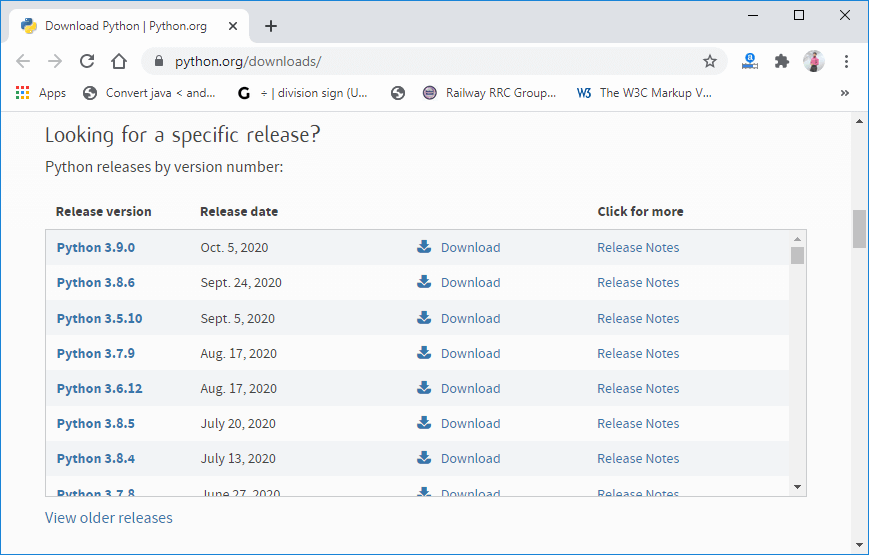
Нажмите на кнопку загрузки.
Шаг - 2: Нажмите на кнопку Установить сейчас
Дважды щелкните исполняемый файл, который загружен; откроется следующее окно. Выберите Настроить установку и продолжите. Нажмите на флажок Add Path (Добавить путь), он автоматически установит путь к Python.
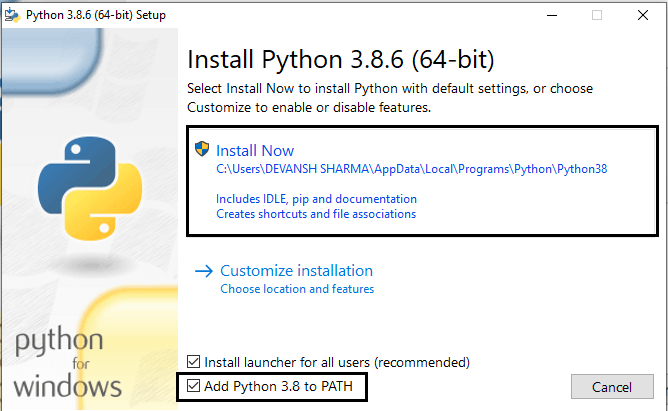
Мы также можем нажать на настройку установки, чтобы выбрать желаемое местоположение и функции. Еще один важный момент - установка checkbox для всех пользователей должен быть отмечен.
Шаг - 3 Процесс установки
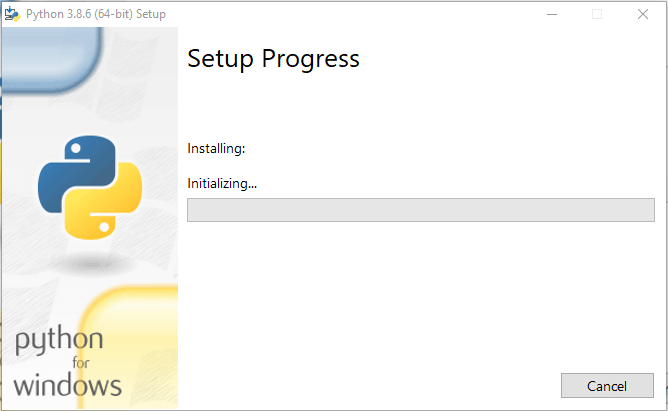
После установки попробуйте запустить python в командной строке. Введите команду python --version.
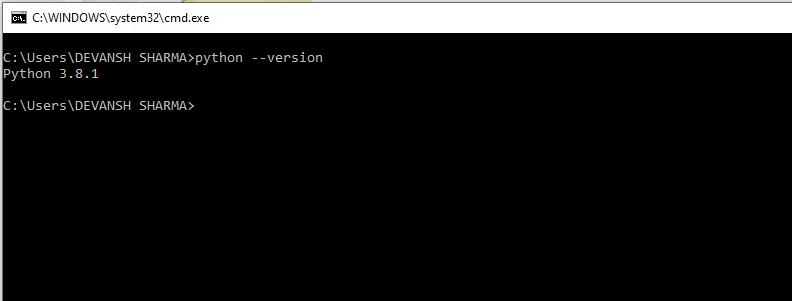
Мы готовы работать с Python.
Установка в MacOS
Войдите в терминал как администратор
При установке Python3 на MacOS используются следующие шаги.
(1) Проверка версии Python в системе
Мы можем проверить, какая версия Python в настоящее время установлена в нашей системе. Как правило, по умолчанию установлен Python 2.7.
Давайте посмотрим, как это можно сделать.
$ python --version
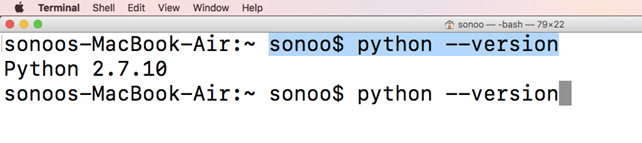
Он показывает, что на компьютере установлен Python 2.7.10, что бывает довольно часто.
(2) Загрузка Python 3.6.3
Для того чтобы установить Python 3.6.3, мы должны скачать последнюю версию с официального сайта https://www.python.org/downloads/ . Файл загружается в формате .pkg, который может быть непосредственно установлен с помощью команды Installer.
(3) Установка Python 3.6.3
Поскольку скачанный файл уже находится в формате .pkg, то монтировать его не требуется, и мы можем использовать команду Installer для установки Python 3.6.3.
Давайте посмотрим, как это можно сделать.
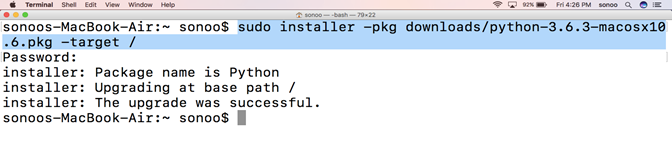
Поскольку программа установки используется с правами суперпользователя, поэтому sudo заставляет терминал предложить пользователю ввести пароль администратора. Процесс устанавливает Python 3.6.3 в корневой каталог, указанный в опции target.
(4) Проверка что Python3 появился в системе
Чтобы проверить, какая версия Python установлена на машине, мы можем использовать команду python --version. Так как по умолчанию установлена версия Python 2.7.10, поэтому она показывает python 2.7.10, но это дает нам возможность проверить версию Python 3 на нашем компьютере.
Давайте посмотрим, как мы можем использовать python 3, чтобы проверить, какая версия Python 3 запущена.
$ python --version
(5) Работа в режиме сценария Python
Чтобы работать в командной строке Python, просто наберите в терминале python3. Откроется оболочка Python, в которой мы можем выполнять операторы Python.
Поскольку программа установки используется с правами суперпользователя, поэтому sudo заставляет терминал предложить пользователю ввести пароль администратора. Процесс устанавливает Python 3.6.3 в корневой каталог, указанный в опции target.
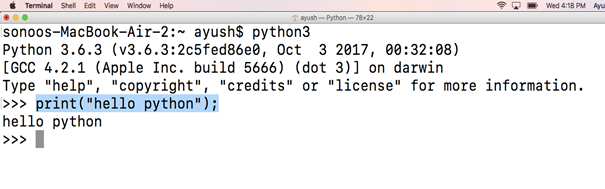
Чтобы запустить файл Python (.py) на терминале, мы просто набираем имя файла, и он интерпретируется.
Итак, мы установили Python3 в MacOS.
Установка в Ubuntu
Ниже продемонсрируем установку Python 3 в Linux на примере установки Python 3 в Ubuntu 16.04 LTS
(1) Обновляем список пакетов из репозитория с помощью инструмента APT
$ apt-get update
(2) Установка Python
$ apt-get install python3.6
(3) Проверка Python
Когда мы запускаем в терминале python, он показывает установленный по умолчанию python 2.7.
$ python
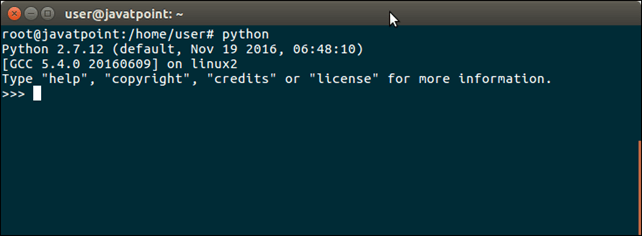
Для Python3 введите следующую команду, тогда она также покажет другую версию.
$ python3
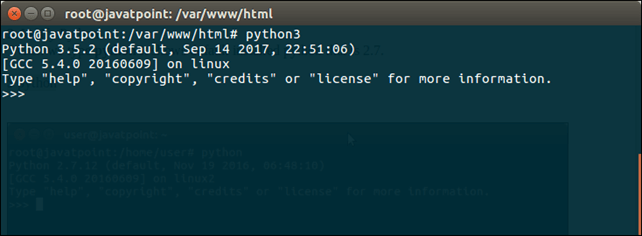
Что ж, на основе этих команд мы можем убедиться, что у нас установлены обе версии Python.